دليل مستخدم iPad
- مرحبًا
-
- الطرز المدعومة
- iPad mini 4
- iPad mini (الجيل الخامس)
- iPad mini (الجيل السادس)
- iPad (الجيل الخامس)
- iPad (الجيل السادس)
- iPad (الجيل السابع)
- iPad (الجيل الثامن)
- iPad (الجيل التاسع)
- iPad Air 2
- iPad Air (الجيل الثالث)
- iPad Air (الجيل الرابع)
- iPad Air (الجيل الخامس)
- iPad Pro مقاس 9.7 بوصة
- iPad Pro مقاس 10,5 بوصة
- iPad Pro مقاس 11 بوصة (الجيل الأول)
- iPad Pro مقاس 11 بوصة (الجيل الثاني)
- iPad Pro مقاس 11 بوصة (الجيل الثالث)
- iPad Pro مقاس 12,9 بوصة (الجيل الأول والثاني)
- iPad Pro مقاس 12,9 بوصة (الجيل الثالث)
- iPad Pro مقاس 12,9 بوصة (الجيل الرابع)
- iPad Pro مقاس 12,9 بوصة (الجيل الخامس)
- ما الجديد في iPadOS 15
-
-
- إعداد FaceTime
- إنشاء رابط FaceTime
- إجراء المكالمات واستلامها
- التقاط Live Photo
- استخدام تطبيقات أخرى أثناء مكالمة
- إجراء مكالمة FaceTime جماعية
- عرض المشاركين في شبكة
- استخدام SharePlay للمشاهدة والاستماع معًا
- مشاركة شاشتك
- تغيير إعدادات الفيديو
- تغيير إعدادات الصوت
- إضافة تأثيرات كاميرا
- مغادرة مكالمة أو التبديل إلى الرسائل
- حظر المتصلين غير المرغوب فيهم
-
- التحقق من البريد الإلكتروني
- تعيين إشعارات البريد الإلكتروني
- البحث عن بريد إلكتروني
- تنظيم البريد الإلكتروني في صناديق البريد
- استخدام "إخفاء بريدي الإلكتروني"
- تغيير إعدادات البريد الإلكتروني
- استخدام حماية خصوصية البريد على iPad
- حذف رسائل البريد الإلكتروني واستردادها
- إضافة أداة البريد إلى الشاشة الرئيسية
- طباعة رسائل البريد الإلكتروني
- اختصارات لوحة المفاتيح
-
- عرض الخرائط
-
- البحث عن أماكن
- البحث عن المعالم والمطاعم والخدمات القريبة
- الحصول على معلومات حول الأماكن
- تمييز الأماكن
- مشاركة الأماكن
- تقييم الأماكن
- حفظ الأماكن المفضلة
- استكشاف أماكن جديدة باستخدام الأدلة
- تنظيم الأماكن في أدلتي
- الحصول على معلومات حركة المرور والطقس
- حذف المواقع المهمة
- العثور بسرعة على إعدادات الخرائط
-
- استخدام Siri والخرائط وأداة الخرائط لمعرفة الاتجاهات
- تحديد خيارات الطريق الأخرى
- أشياء يمكنك القيام بها أثناء اتباع طريق
- الحصول على اتجاهات القيادة
- الإبلاغ عن الأحداث المرورية في الخرائط على iPad
- الحصول على اتجاهات ركوب الدراجة
- الحصول على اتجاهات السير
- الحصول على اتجاهات المواصلات
- حذف الاتجاهات الحديثة
- استخدام تطبيق الخرائط على الـ Mac لمعرفة الاتجاهات
-
- إعداد تطبيق الرسائل
- إرسال الرسائل وتلقيها
- إرسال رسالة إلى مجموعة
- إرسال واستلام الصور والفيديوهات والصوت
- استلام ومشاركة المحتوى
- تحريك الرسائل
- استخدام تطبيقات iMessage
- استخدام Memoji
- إرسال تأثير Digital Touch
- إرسال الأموال واستلامها وطلبها
- تغيير الإشعارات
- حظر الرسائل وتصفيتها والإبلاغ عنها
- حذف الرسائل
-
- عرض الصور والفيديوهات
- تشغيل الفيديوهات وعروض الشرائح
- حذف الصور والفيديوهات وإخفاؤها
- تحرير الصور والفيديوهات
- قص طول الفيديو أو تعديل الحركة البطيئة
- تحرير Live Photos
- تحرير الفيديوهات السينمائية
- تحرير صور في وضع بورتريه
- إنشاء ألبوم صور
- تحرير وتنظيم الألبومات
- تصفية وفرز الصور في الألبوم
- البحث في الصور
- مشاركة الصور والفيديوهات
- مشاهدة الصور والفيديوهات المشتركة معك
- التفاعل مع الصور باستخدام النص الحي والبحث العام المرئي
- مشاهدة الذكريات
- إضفاء طابع شخصي على الذكريات
- البحث عن أشخاص في الصور
- تقليل عرض شخص أو مكان
- تصفح الصور حسب الموقع
- استخدام صور iCloud
- مشاركة الصور مع ألبومات iCloud المشتركة
- استيراد الصور والفيديوهات
- طباعة الصور
-
- تصفح الويب
- تخصيص إعدادات Safari
- تغيير التخطيط
- البحث عن مواقع الويب
- استخدام علامات التبويب في Safari
- وضع إشارة مرجعية على صفحات الويب المفضلة
- حفظ الصفحات في قائمة قراءة
- عرض الروابط المشارَكة معك
- تعبئة النماذج تلقائيًا
- الحصول على الملحقات
- إخفاء الإعلانات وعناصر التشتيت
- تصفح الويب في خصوصية
- مسح ذاكرة التخزين المؤقت
- استخدام "إخفاء بريدي الإلكتروني"
- الاختصارات
- الأسهم
- التلميحات
-
- مشاركة اتصال الإنترنت
- إجراء المكالمات الهاتفية واستلامها
- استخدام الـ iPad كشاشة عرض ثانية للـ Mac
- استخدام لوحة المفاتيح والماوس أو لوحة التعقب عبر Mac و iPad
- عمل تدفق للفيديو والصور والصوت لاسلكيًا إلى Mac
- استئناف المهام بين الأجهزة
- القص والنسخ واللصق بين الـ iPad والأجهزة الأخرى
- توصيل الـ iPad والكمبيوتر باستخدام كبل
- مزامنة الـ iPad مع الكمبيوتر
- نقل الملفات بين الـ iPad والكمبيوتر
-
- بدء استخدام ميزات تسهيلات الاستخدام
-
-
- تشغيل VoiceOver واستخدامه
- تغيير إعدادات VoiceOver
- التعرف على إيماءات VoiceOver
- تشغيل الـ iPad باستخدام إيماءات VoiceOver
- التحكم في VoiceOver باستخدام الدوار
- استخدام لوحة المفاتيح على الشاشة
- الكتابة بإصبعك
- استخدام VoiceOver باستخدام لوحة مفاتيح Apple خارجية
- استخدام شاشة عرض برايل
- كتابة برايل على الشاشة
- تخصيص الإيماءات واختصارات لوحة المفاتيح
- استخدام VoiceOver مع جهاز إشارة
- استخدام VoiceOver للصور والفيديوهات
- استخدام VoiceOver في التطبيقات
- تكبير/تصغير
- الشاشة وحجم النص
- الحركة
- المحتوى المنطوق
- الأوصاف الصوتية
-
-
- استخدام وسائل حماية الأمن والخصوصية المضمنة
-
- التحكم في الوصول إلى المعلومات في التطبيقات
- التحكم في الوصول إلى ميزات المكونات المادية
- التحكم في أذونات تتبع التطبيقات
- التحكم في معلومات الموقع التي تشاركها
- تشغيل إخفاء العنوان باستخدام iCloud
- إنشاء وإدارة عناوين "إخفاء بريدي الإلكتروني"
- استخدام عنوان شبكة خاصة
- التحكم في كيفية عرض Apple الإعلانات لك
- حقوق النشر
إضافة تذكيرات على الـ iPad
في تطبيق التذكيرات ![]() ، يمكنك بسهولة إنشاء قوائم مهام لأشياء مثل تسوق منتجات البقالة والمهام في جميع أنحاء المنزل والمشروعات في العمل. يمكنك إنشاء المهام الفرعية وتعيين العلامات وإضافة مرفقات والمزيد.
، يمكنك بسهولة إنشاء قوائم مهام لأشياء مثل تسوق منتجات البقالة والمهام في جميع أنحاء المنزل والمشروعات في العمل. يمكنك إنشاء المهام الفرعية وتعيين العلامات وإضافة مرفقات والمزيد.
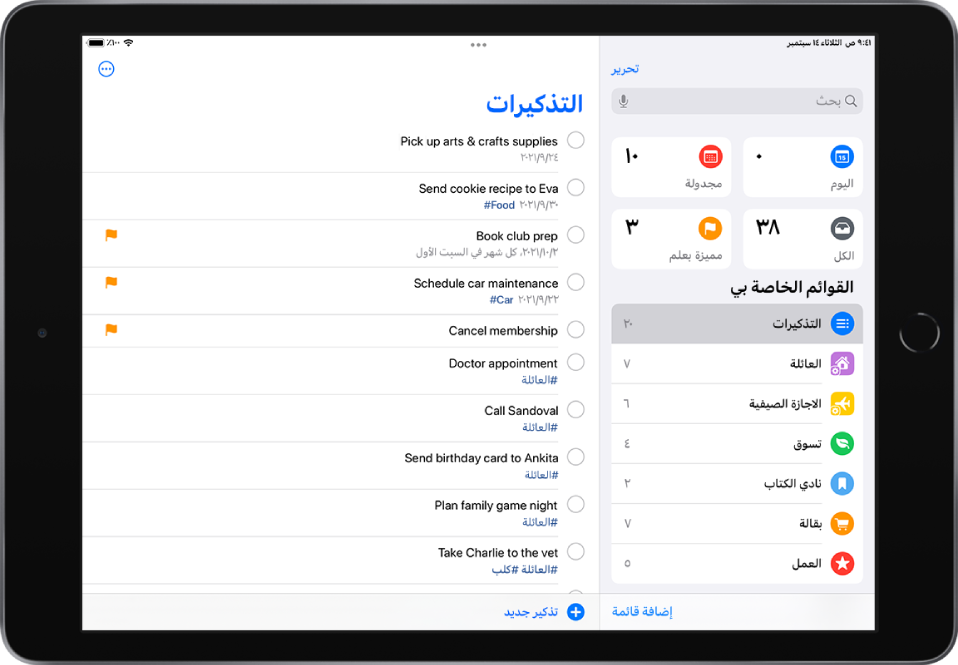
ملاحظة: تتوفر جميع ميزات تطبيق التذكيرات الموضحة في هذا الدليل عند استخدام التذكيرات التي تمت ترقيتها. لا تتوفر بعض الميزات عند استخدام حسابات أخرى.
إنشاء قائمة جديدة
اضغط على إضافة قائمة، ثم اختر حسابًا (إذا كان لديك أكثر من حساب واحد).
أدخل اسمًا، ثم اختر لونًا ورمزًا للقائمة.
إضافة تذكير جديد
Siri: انطق شيئًا ما مثل: "أضف البصل إلى قائمة البقالة." تعرف على كيفية سؤال Siri.
أو قم بما يلي:
اضغط على تذكير جديد، ثم أدخل نصًا. أو إذا كان لديك Apple Pencil، فاكتب في حقل النص.
استخدم الأزرار أعلى لوحة المفاتيح لتنفيذ أي مما يلي:
جدولة تاريخ ووقت: اضغط على
 ، ثم اختر الموعد المطلوب التذكير فيه.
، ثم اختر الموعد المطلوب التذكير فيه.إضافة موقع: اضغط على
 ، ثم اختر المكان الذي تريد تذكيرك فيه، على سبيل المثال، عند وصولك إلى المنزل أو عند ركوب سيارة مزودة باتصال Bluetooth بالـ iPad.
، ثم اختر المكان الذي تريد تذكيرك فيه، على سبيل المثال، عند وصولك إلى المنزل أو عند ركوب سيارة مزودة باتصال Bluetooth بالـ iPad.ملاحظة: لتلقي تذكيرات مستندة إلى الموقع، يجب السماح لتطبيق التذكيرات باستخدام موقعك الدقيق. انتقل إلى الإعدادات
 > الخصوصية > خدمات الموقع. شغّل خدمات الموقع، اضغط على التذكيرات، اختر أثناء استخدام التطبيق، ثم شغّل الموقع الدقيق.
> الخصوصية > خدمات الموقع. شغّل خدمات الموقع، اضغط على التذكيرات، اختر أثناء استخدام التطبيق، ثم شغّل الموقع الدقيق.تعيين التذكير: (متوفر في القوائم المشتركة) اضغط على
 ، ثم اختر شخصًا في القائمة المشتركة (بما في ذلك نفسك).
، ثم اختر شخصًا في القائمة المشتركة (بما في ذلك نفسك).تعيين علم: اضغط على
 لتمييز تذكير مهم.
لتمييز تذكير مهم.إضافة صورة أو مسح مستند ضوئيًا: اضغط على
 ، ثم التقط صورة جديدة، أو اختر صورة موجودة من مكتبة الصور، أو امسح المستند ضوئيًا.
، ثم التقط صورة جديدة، أو اختر صورة موجودة من مكتبة الصور، أو امسح المستند ضوئيًا.إدراج نص ممسوح ضوئيًا: اضغط على
 ، اضغط على المسح الضوئي للنص، ثم ضع iPad بطريقة تجعل النص يظهر في إطار الكاميرا (على الطرز المدعومة المثبت عليها iPadOS 15.4 أو أحدث؛ في اللغات المدعومة).
، اضغط على المسح الضوئي للنص، ثم ضع iPad بطريقة تجعل النص يظهر في إطار الكاميرا (على الطرز المدعومة المثبت عليها iPadOS 15.4 أو أحدث؛ في اللغات المدعومة).
لإضافة مزيد من التفاصيل إلى التذكير، اضغط على
 ، ثم قم بأي مما يلي:
، ثم قم بأي مما يلي:إضافة ملاحظات: في حقل الملاحظات، أدخل المزيد من المعلومات حول التذكير.
إضافة رابط ويب: في حقل عنوان URL، أدخل عنوان ويب. يعرض تطبيق التذكيرات رابطًا يمكنك الضغط عليه للانتقال إلى موقع الويب.
الحصول على تذكير عند إجراء محادثة مع شخص في تطبيق الرسائل: شغّل "عند إرسال رسائل"، ثم اختر شخصًا ما من قائمة جهات الاتصال. يظهر التذكير في المرة التالية التي تتحدث فيها مع ذلك الشخص في تطبيق الرسائل.
تعيين أولوية: اضغط على الأولوية، ثم اختر منخفضة أو متوسطة أو عالية.
نقل التذكير إلى قائمة مختلفة: اضغط على القائمة، ثم اختر أي قائمة.
اضغط على تم.
تلميح: مع OS X 10.10 أو أحدث، يمكنك مناوبة العمل على التذكيرات التي تحررها بين الـ Mac والـ iPad.
إنشاء مهمة فرعية
حرك إلى اليسار على التذكير، ثم اضغط على مسافة بادئة. أو اسحب تذكيرًا إلى تذكير آخر.
إذا أكملت مهمة أساسية، يتم إكمال المهام الفرعية أيضًا. إذا حذفت أو نقلت مهمة أساسية، يتم أيضًا حذف المهام الفرعية أو نقلها.
تمييز التذكير كمكتمل
اضغط على الدائرة الفارغة بجانب أي تذكير لتمييزه كمكتمل وإخفائه.
لإلغاء إخفاء التذكيرات المكتملة، اضغط على ![]() ، ثم اضغط على إظهار المكتمل. لحذف التذكيرات المكتملة، اضغط على مسح.
، ثم اضغط على إظهار المكتمل. لحذف التذكيرات المكتملة، اضغط على مسح.
حذف تذكير
حرك إلى اليمين على التذكير، ثم اضغط على حذف. أو إذا كان لديك Apple Pencil، يمكن الشخبطة فقط على التذكير.
إذا غيرت رأيك، يمكنك استعادة التذكير المحذوف بالضغط بثلاثة أصابع أو هز الجهاز للتراجع.
تحرير عدة تذكيرات في الوقت ذاته
أثناء عرض أي قائمة، اضغط على
 ، اضغط على تحديد التذكيرات، ثم حدد التذكيرات التي تريد تحريرها. أو اسحب بإصبعين على التذكيرات التي تريد تحريرها.
، اضغط على تحديد التذكيرات، ثم حدد التذكيرات التي تريد تحريرها. أو اسحب بإصبعين على التذكيرات التي تريد تحريرها.استخدم الأزرار الموجودة في الجزء السفلي من الشاشة لإكمال التذكيرات المحددة أو وضع علامة عليها أو إضافة تاريخ ووقت لها أو نقلها أو تعيينها أو حذفها.
استخدام اختصارات لوحة المفاتيح
إذا كان iPad متصلاً بلوحة مفاتيح خارجية، يمكنك استخدام اختصارات لوحة المفاتيح لتنفيذ الإجراءات التالية في تطبيق التذكريات:
إضافة تذكير جديد: اضغط على Command-N.
إظهار التذكيرات المكتملة: اضغط على Command-H.
إظهار كل التذكريات المستندة إليك: اضغط على Command-5.
عرض المزيد من اختصارات لوحة المفاتيح: اضغط مطولاً على مفتاح الكرة الأرضية أو مفتاح Command.
